Часто во время работы принтера, МФУ или любой другой оргтехники бренда Hewlett-Packard, всплывает сообщение об ошибке картриджа. Подобное не редко происходит с устройствами струйного и лазерного типов. К счастью, все современные печатающие аппараты оснащены специальной системой самодиагностики. Если она выявит какие-то отклонения от заданных стандартов в работе устройства, то сразу же об этом проинформирует. Как правило, сообщение всплывает на компьютере или штатном дисплее принтера. В этой статье мы рассмотрим несколько популярных ошибок картриджей HP. А также расскажем, как быстро устранить данные сообщения об ошибке.
Содержание
- Проблема с картриджем
- Несовместимый картридж
- Сбой в работе картриджа
- Проблема подачи чернила
Ошибка №1: Проблема с картриджем/ Cartridge Problem
Такая ошибка часто сопровождается информационной подсказкой, в которой указывается основная причина ее возникновения. Чаще всего там пишется о том, что картридж отсутствует или неисправен. Кроме того, во всплывающем сообщении может быть специальный код (например, 17.00.65) или целый набор номеров ошибок (например, 17.03.65 17.02.65 17.01.65 17.00.65). В свою очередь, если открыть драйвер принтера и посмотреть через него на уровни чернила, то Вы можете обнаружить несоответствие показателей, фактическому количеству красящего вещества. Все эти ошибки взаимосвязаны, так как ведут к одной причине – Cartridge Problem.
Если Ваш принтер HP столкнулся с подобной проблемой, то в первую очередь нужно проверить чип картриджа. Он мог загрязниться, окислиться, сместиться или поцарапаться. Возьмите ластик и очистите его от грязи, параллельно с этим, проверьте его на наличие различных дефектов. Если повреждения серьезные, тогда следует заменить чип картриджа или расходник в целом. Также стоит проверить чип или картридж на правильность установки. Особенно это касается тех случаев, в которых чип и расходник был заменен, перед появлением данной ошибки. Не нужно забывать и о контактах принтера. Проверьте, все ли с ними в порядке. Если проблему не удалось устранить, то лучше обратиться в сервисный центр за помощью.

Ошибка №2: Несовместимый картридж/ Incompatible Cartridges
Такая проблема очень часто возникает у принтеров и МФУ, работающих с неоригинальными расходными материалами. Например, когда в принтер устанавливаете совместимый или перезаправленный картридж. Либо была осуществлена замена чипа картриджа HP. При появлении данной проблемы, в информационном сообщении Вы увидите надпись – «Картридж не совместим с данным принтером» и код ошибки «17.00.43». Порой такую проблему невозможно устранить каким-либо традиционным способом (помогает лишь перепрошивка принтера или перепрограммирование чипа картриджа). Однако если Вам повезло, то проверьте контакт между картриджем и принтером. Возможно, расходник банально плохо установлен. Либо Вы перепутали картриджи по цвету, во время установки. Также не будет лишним почистить контакты. Не помогло? Тогда отключите защитник HP Cartridge Protection. В иных случаях, лучше сразу обратиться в сервисный центр.

Ошибка №3: Сбой в работе картриджа/ Cartridge Failure
Еще одна распространенная проблема, которая возникает вследствие отсутствия контакта между чипом картриджа и принтера. Если подобное произошло с Вашим печатающим аппаратом, то на дисплее компьютера Вы увидите сообщение с кодом ошибки 17.00.00 или 17.02.00. Первый код указывает на проблему с картриджем для монохромной печати. Второй, указывает на неправильность установки картриджа. Снова проверяем чип на наличие грязи и различных дефектов. Чистим или меняем чип/картридж. К тому же часто в таких случаях помогает банальная переустановка картриджа (его нужно вытащить на пару минут, потом заново установить в принтер), открытие/закрытие передней крышки (в некоторых моделях – верхней крышки) или отключение принтера от электросети (желательно дать принтеру постоять 10-30 минут).

Ошибка №4: Проблема подачи чернила/ Supply System Problem
В данном случае система самодиагностики определяет ошибку, как проблему с подачей красящего вещества. В основном, она присуща оргтехнике струйного типа, в которых устанавливаются картриджи/СНПЧ с жидкими чернилами. Как правило, Supply Problem сопровождается кодом ошибки 17.02.42.В информационном сообщении Вам порекомендуют заменить картридж или обратиться в ближайший авторизированный сервисный центр HP. Однако не спешите этого делать. Мы рекомендуем Вам проверить уровень чернила в картридже или доноре СНПЧ. Возможно, заправка картриджа поможет Вам устранить данную проблему.
При наличии системы непрерывной подачи чернила, ее также нужно будет тщательно осмотреть. Если увидите в системе обильное количество воздуха, его следует откачать. Также не будет лишним дозаправить доноры СНПЧ. Только до этого момента выявите место разгерметизации и устраните его (чаще всего разгерметизация происходит на стыках). В самую последнюю очередь стоит проверить печатающую головку. Если она повреждена или забита, то ее следует восстановить или заменить. В любом случае, при отсутствии опыта рекомендуем сразу же обратиться за помощью к соответствующему мастеру.

Ваше Имя:
Ваш вопрос:
Внимание: HTML не поддерживается! Используйте обычный текст.
Оценка:
Плохо
Хорошо
Введите код, указанный на картинке:

Коды ошибок струйных принтеров HP Ink Tank и Smart Tank
Данную страницу мы посветим ошибкам, которые отображаются на передней панели. Рассмотрим по отдельности ошибки Ink Tank и Smart Tank.
Данное описание относится к принтерам моделей HP Ink Tank 310 | 311 | 315 | 316 | 318 | 319 | 410 | 411 | 412 | 415 | 416 | 418 | 419.

От того, какие индикаторы мигают и что отображается на самой панели, можно определить причину неисправности. Ниже рассмотрим только варианты буквенного и цифрового значения. Остальные индикаторы и так понятны любому пользователю. К примеру, если мигает индикатор беспроводной связи, значит принтер пытается установить соединение с Вашим маршрутизатором. Если мигает индикатор над одной из головок, то соответственно требуется обслуживание или замена данной головки. Поэтому приведем только таблицу самих ошибок на передней панели.
|
Ошибка |
Описание ошибки |
|
A |
Принтер ожидает загрузки страницы выравнивания. После распечатки тестовой страницы, следует разместить данный лист на стекло сканера и нажать кнопку цветного сканирования |
|
P |
После установки печатающих головок произошел сбой прокачки чернил. Нажмите кнопку возобновления печати |
|
E1 |
Загруженная бумага в принтере не соответствует формату, указанному в драйвере печати |
|
E2 |
Загруженная бумага в принтере не соответствует по длине, указанному в драйвере печати |
|
E3 |
Застряла каретка. Проверьте путь движения узла каретки |
|
E4 |
Замятие бумаги. откройте крышку принтера и извлеките бумагу. Перезапустите принтер |
|
E5 |
Ошибка узла сканирования. Перезапустите принтер. |
|
E6 |
Общая ошибка принтера. Перезапустите принтер. При повторном возникновении проведите сброс устройства до заводских настроек |
|
E7 |
Ошибка заправки системы. Проверьте наличие чернил в ёмкостях. |
|
E9 |
Требуется обслуживание системы подачи чернил. Следуйте инструкциям на странице обслуживания, распечатанный принтером |
Ошибки принтеров HP Smart tank
Данное описание относится к принтерам моделей HP Smart Tank 500 | 508 | 511 | 514 | 515 | 516 | 517 | 518 | 519 | 551 | 555 | 559

Так же, как и с принтерами Ink Tank рассмотрим только сами ошибки, так как мигающие индикаторы и так говорят сами за себя.
|
Ошибка |
Описание ошибки |
|
A |
Ошибка выравнивания печатающей головки. Повторите попытку, нажав кнопку возобновления печати, после чего следуйте инструкциям по странице |
|
P |
После установки печатающих головок произошел сбой прокачки чернил. Нажмите кнопку возобновления печати |
|
E1 E2 |
Загруженная бумага в принтере не соответствует формату, указанному в драйвере печати. Загрузите соответствующего размера бумагу |
|
E3 |
Застряла каретка. Проверьте путь движения узла каретки |
|
E4 |
Замятие бумаги. откройте крышку принтера и извлеките бумагу. Перезапустите принтер |
|
E5 |
Ошибка узла сканирования. Перезапустите принтер. |
|
E6 |
Общая ошибка принтера. Перезапустите принтер. При повторном возникновении проведите сброс устройства до заводских настроек |
|
E7 |
Один или несколько резервуаров пусты. Заправьте резервуары с мигающим индикатором |
Гарантийный срок обслуживания зависит от использования техники и характера повреждений. В зависимости от работы и запасных частей мы даём гарантию от 1 до 3 месяцев.
-
Производите ли вы ремонт на выезде?
Нет, ремонт струйной техники мы проводим только в нашем сервисном центре.
|
Обращайтесь в наш сервисный центр, будем рады Вам помочь! |
|
Ответим на интересующие Вас вопросы ( в чатах моментальные ответы / Будние дни). |
|
Дадим профессиональную консультацию. |
|
Примем меры по устранению неполадок! |
|
Связаться с нами можно по телефонам: |
Остались вопросы? Закажите звонок
Дата статьи 26.05.2021. Пишите любые замечания и рекомендации для улушения сайта и компании. Будем признательны за работу. При регистрации на сайте Вы получаете 10% скидку на все виды работ и покупку деталей для плоттеров серии HP DesignJet
Информация на сайте компании Дока-Сервис не является публичной офертой и носит информационный характер. Окончательные условия предоставления услуг определяются компанией по итогам проведения диагностики и согласовываются с владельцами техники по телефону.
Содержание
- Исправляем ошибку печати на принтере HP
- Способ 1: Проверка принтера
- Способ 2: Разблокирование процедуры печати
- Способ 3: Отключение брандмауэра Windows
- Способ 4: Переключение учетной записи пользователя
- Способ 5: Восстановление Windows
- Способ 6: Переустановка драйвера
- Вопросы и ответы

Обладатели печатной продукции от компании HP иногда сталкиваются с тем, что на экране появляется уведомление «Ошибка печати». Причин возникновения этой неполадки может быть несколько и каждая из них решается по-разному. Сегодня мы подготовили для вас разбор основных способов исправления рассматриваемой проблемы.
Каждый приведенный ниже метод имеет разную эффективность и будет наиболее подходящим в определенной ситуации. Мы по порядку рассмотрим все варианты, начиная от самого простого и действенного, а вы, следуя инструкциям, решите поставленную задачу. Однако сначала мы рекомендуем обратить внимание на эти советы:
- Перезапустите компьютер и переподключите устройство печати. Желательно, чтобы перед следующим подключением принтер находится в выключенном состоянии не менее одной минуты.
- Проверьте картридж. Иногда ошибка появляется в тех случаях, когда в чернильнице закончилась краска. О том, как заменить картридж вы можете прочитать в статье по ссылке ниже.
- Осмотрите провода на наличие физических повреждений. Кабель выполняет передачу данных между компьютером и принтером, поэтому важно, чтобы он не только был подключен, но и находился полностью в исправном состоянии.
- Кроме этого советуем проверить, не закончилась ли бумага или не зажевало ли ее внутри механизма оборудования. Вытащить лист А4 вам поможет инструкция, которая прилагается в комплекте с продукцией.
Подробнее: Замена картриджа в принтере
Если приведенные советы ничем не помогли, переходите к осуществлению следующих методов решения «Ошибка печати» при использовании периферии компании HP.
Способ 1: Проверка принтера
В первую очередь советуем проверить отображение и конфигурацию оборудования в меню «Устройства и принтеры». От вас потребуется произвести всего несколько действий:
- Через меню «Панель управления» и переместитесь в «Устройства и принтеры».
- Убедитесь, что устройство не подсвечивается серым цветом, после чего нажмите на нем ПКМ и кликните на пункт «Использовать по умолчанию».
- Кроме этого рекомендуется проверить параметры передачи данных. Зайдите в меню «Свойства принтера».
- Здесь вас интересует вкладка «Порты».
- Отметьте галочкой пункт «Разрешить двусторонний обмен данными» и не забудьте применить изменения.





По окончании процесса рекомендуется перезагрузить ПК и переподключить оборудование, чтобы все изменения точно стали активными.
Способ 2: Разблокирование процедуры печати
Иногда происходят скачки напряжения или различные системные сбои, вследствие чего периферия и ПК перестают нормально выполнять определенные функции. По таким причинам и может возникать ошибка печати. В таком случае вам следует проделать следующие манипуляции:
- Снова перейдите в «Устройства и принтеры», где правым кликом мыши на активном оборудовании выберите пункт «Просмотр очереди печати».
- Нажмите ПКМ на документ и укажите «Отменить». Повторите это со всеми присутствующими файлами. Если процесс по каким-либо причинам не отменяется, советуем ознакомиться с материалом по ссылке ниже, чтобы осуществить эту процедуру одним из других доступных методов.
- Вернитесь в «Панель управления».
- В ней откройте категорию «Администрирование».
- Здесь вас интересует строка «Службы».
- В списке отыщите «Диспетчер печати» и дважды нажмите на нем ЛКМ.
- В «Свойства» обратите внимание на вкладку «Общие», где убедитесь, что тип запуска стоит «Автоматический», после чего следует остановить службу и применить настройки.
- Закройте окно, запустите «Мой компьютер», переместитесь по следующему адресу:
C:WindowsSystem32SpoolPRINTERS - Удалите все присутствующие файлы в папке.



Подробнее: Как очистить очередь печати на принтере HP






Осталось только выключить продукт компании HP, отключить его от питания, дать так постоять примерно минуту. После этого перезагрузите ПК, соедините оборудование и повторите процесс печати.
Способ 3: Отключение брандмауэра Windows
Иногда защитник Windows блокирует отправленные данных с компьютера на устройство. Связано это может быть с некорректной работой брандмауэра или различными системными сбоями. Мы советуем на время отключить защитник Виндовс и повторить попытку печати. Детальнее о деактивации этого инструмента читайте в другом нашем материале по следующим ссылкам:
Подробнее: Отключение брандмауэра в Windows XP, Windows 7, Windows 8
Способ 4: Переключение учетной записи пользователя
Рассматриваемая проблема порой возникает тогда, когда попытка отправки в печать производится не с той учетной записи пользователя Windows, с которой происходило добавление периферии. Дело в том, что каждый профиль имеет свои привилегии и ограничения, что приводит к появлению подобного рода неполадок. В таком случае нужно попробовать сменить запись юзера, если у вас их конечно добавлено больше, чем одна. Развернуто о том, как это сделать в разных версиях Виндовс читайте в статьях ниже.
Подробнее: Как сменить учетную запись пользователя в Windows 7, Windows 8, Windows 10
Способ 5: Восстановление Windows
Часто случается, что ошибки печати связаны с определенными изменениями в операционной системе. Самостоятельно обнаружить их достаточно сложно, однако состояние ОС можно вернуть, откатив все изменения. Осуществляется данная процедура с помощью встроенного компонента Виндовс, а детальное руководство по этой теме вы найдете в другом материале от нашего автора.

Подробнее: Варианты восстановления ОС Windows
Способ 6: Переустановка драйвера
Мы поставили этот способ последним, поскольку он требует от пользователя выполнения большого количества различных манипуляций, а также является достаточно сложным для новичков. Если никакие приведенные выше инструкции вам не помогли, значит остается только переустановить драйвер устройства. Для начала следует избавиться от старого. О том, как это сделать, читайте далее:
Читайте также: Удаление старого драйвера принтера
По завершении процедуры удаления задействуйте один из методов инсталляции программного обеспечения для периферии. Всего существует пять доступных способов. Развернуто с каждыми из них знакомьтесь в другой нашей статье.

Подробнее: Установка драйверов для принтера
Как видите, методов исправления ошибки печати принтера HP существует достаточно большое количество, и каждый из них будет полезен в разных ситуациях. Надеемся, приведенные выше инструкции помогли вам без труда решить возникшую проблему, а продукт компании снова функционирует корректно.
@adil2221
Welcome to the HP Support Community.
Let’s try to reset the Printer here:
Turn the printer on, if it is not already on.
- Wait until the printer is idle and silent before you continue.
- With the printer turned on, disconnect the power cord from the rear of the printer.
- Unplug the power cord from the wall outlet.
- Wait at least 60 seconds.
- Plug the power cord back into the wall outlet.
- NOTE: HP recommends connecting the printer power cord directly to the wall outlet.
- Reconnect the power cord to the rear of the printer.
- Turn on the printer, if it does not automatically turn on.
- Wait until the printer is idle and silent before you proceed.
Remove and reinstall the printheads: https://www.youtube.com/watch?v=uZtV5FbdWvc
Let me know if this helps.
If the information I’ve provided was helpful, give us some reinforcement by clicking the Accepted Solution button, that’ll help us and others see that we’ve got the answers!
Thanks!
Have a great day!
I am an HP Employee
@adil2221
Welcome to the HP Support Community.
Let’s try to reset the Printer here:
Turn the printer on, if it is not already on.
- Wait until the printer is idle and silent before you continue.
- With the printer turned on, disconnect the power cord from the rear of the printer.
- Unplug the power cord from the wall outlet.
- Wait at least 60 seconds.
- Plug the power cord back into the wall outlet.
- NOTE: HP recommends connecting the printer power cord directly to the wall outlet.
- Reconnect the power cord to the rear of the printer.
- Turn on the printer, if it does not automatically turn on.
- Wait until the printer is idle and silent before you proceed.
Remove and reinstall the printheads: https://www.youtube.com/watch?v=uZtV5FbdWvc
Let me know if this helps.
If the information I’ve provided was helpful, give us some reinforcement by clicking the Accepted Solution button, that’ll help us and others see that we’ve got the answers!
Thanks!
Have a great day!
I am an HP Employee
Что делать, если Ваш принтер ругается на сбой картриджа и отказывается продолжать печать?
 Данная проблема известна с апреля 2019 года и может возникнуть на устройствах HP OfficeJet 6950, Pro 6960, 6970, 7740, 7720, 7730, 8210, 8710, 8720, 8730, 8725, 8218, 8715, 8740 , работающих на картриджах 903 и 953. Причина — новые микропрошивки печатных устройств, в которых появился новый функционал: «система динамической защиты» от неоригинальных расходных материалов.
Данная проблема известна с апреля 2019 года и может возникнуть на устройствах HP OfficeJet 6950, Pro 6960, 6970, 7740, 7720, 7730, 8210, 8710, 8720, 8730, 8725, 8218, 8715, 8740 , работающих на картриджах 903 и 953. Причина — новые микропрошивки печатных устройств, в которых появился новый функционал: «система динамической защиты» от неоригинальных расходных материалов.
Ошибка «Сбой картриджа. Извлеките указанный картридж, затем установите его на место. Убедитесь, что он установлен правильно» может появиться в любой момент и преподнести неприятный сюрприз пользователю.
При возникновении данной ошибки принтер может ругаться как на один из картриджей, так и сразу на все.
Прежде всего стоит точно убедиться в причине возникновения ошибки. Возможные варианты:
- Если Вы установили неоригинальный картридж: совместимый, перезаправляемый или даже снпч и принтер выдал ошибку сразу же после установки.
- Принтер выдаёт ошибку для картриджей всех цветов без видимых причин. При этом до этого картриджи исправно работали.
Первым делом необходимо проверить версию прошивки в настройках принтера. Если версия прошивки 1909 или новее, то дело в динамической защите. Увы, откатить версию микропрограммы не получится и есть только одby вариант решения проблемы:
- Для устройств с картриджами №903 можно приобрести оригинальные картриджи или попробовать использовать старые, втч и стартовые и своевременно дозаправлять их. Не забыв при этом отключить слежение за уровнем чернил.
- Принтеры и мфу HP с картриджами № 953 не поддерживают перезаправку и единственным выходом станет использование оригинальных картриджей.
Важно: устройства HP, выпущенные ранее 1 декабря 2016 года не работают с системой динамической защиты даже на новых прошивках. На таких принтерах и мфу неоригинальные чипы должны работать в любом случае.
Дату выпуска можно узнать цифровому коду в серийном номере:
- 4-й символ означает год выпуска (ну, то есть 5 может означать и 2005, и 2015 – нужно из контекста делать вывод)
- 5 и 6 символы указывают на неделю года (например, начало декабря 16 года это 48-я неделя)
До выхода обновлённых версий неоригинальных чипов других вариантов для данных принтеров нет.
Содержание этого документа относится к принтерам HP Ink Tank 115, 116, 118 и 119.
Качество напечатанных документов или фотографий ниже ожидаемого уровня. Инструкции, описанные в данном документе, позволят решить ряд проблем, в числе которых следующие: полосы в распечатанном документе; поблекшие цвета; отсутствие в отпечатках черного и других цветов; смазанный или нечеткий текст; струйные полосы или следы смазывания и другие проблемы.
Внимание!Во время выполнения следующих действий не поднимайте фиксатор печатающей головки.
Шаг 1. Используйте подлинные печатающие головки HP и чернила
Рекомендуется использовать подлинные чернила HP. Компания HP не может гарантировать качество и надежность чернил других изготовителей. Если вы не используете подлинные чернила и печатающие головки HP, предложенные действия могут не устранить проблемы с качеством печати.
Примечание.
Использование чернил сторонних производителей (не HP) загрязняет добавляемые позже подлинные чернила HP. Т.к. чернила остаются в печатающей головке при замене чернил, загрязненные чернила могут оставаться в системе и влиять на качество печати.
Приобретайте чернильные картриджи на замену и другие расходные материалы в Магазине HP или у локальных розничных продавцов.
|
Бутылка для чернил |
Код продукта |
|
GT51, черный |
M0H57A |
|
GT51XL, черный |
X4E40A 1VU32A |
|
GT52, голубой |
M0H54A |
|
GT52, пурпурный |
M0H55A |
|
GT52, желтый |
M0H56A |
Если вы используете подлинные печатающие головки и чернила HP, перейдите к следующему шагу.
Шаг 2. Проверьте уровень чернил
Низкий уровень чернил может повлиять на качество печати.
Внимание!Гарантия не распространяется на повреждения принтера, возникшие в результате неправильного заполнения емкости для чернил или использования чернил сторонних производителей (не HP).
Через прозрачное окошко емкости для чернил проверьте уровень чернил.
-
Через окошко емкостей для чернил можно проверять уровни чернил.
-
Убедитесь, что уровень чернил находится между линиями максимального и минимального уровня.
Внимание!Когда уровень чернил опускается ниже минимальной линии, заполните емкость для чернил. Низкий уровень чернил в емкости может повлиять на качество печати.
Не заполняйте емкости для чернил выше линии максимального уровня заполнения. Переполнение емкостей для чернил может привести к утечке чернил.
-
Линия максимального заполнения
-
Линия минимального заполнения

Шаг 3. Заполните пустые и практически пустые емкости для чернил
Дозаправьте все емкости для чернил, если их уровень ниже или близок к линии минимального заполнения.
-
Откройте крышку емкости для чернил.

-
Снимите заглушку с заправляемой емкости для чернил.
Внимание!На нижней части заглушки могут оставаться чернила. Поставьте заглушку вертикально, чтобы ничего не запачкать чернилами.
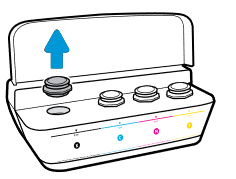
-
Снимите колпачок с бутылки, снимите защитный слой, верните колпачок на место, затем откройте крышку.

-
Удерживайте бутылку с чернилами на заправочном отверстии емкости для чернил, осторожно нажмите вниз и подождите, пока чернила заполнят емкость. Заполните емкость для чернил до уровня немного ниже максимального.
Если чернила не вытекают из бутылки, снимите и повторно установите бутылку на заправочное отверстие емкости для чернил.
Внимание!Не сжимайте бутылку и следите за тем, чтобы не переполнить емкость для чернил.

-
После заправки емкости для чернил извлеките бутылку прямо вверх. Закройте крышку и поставьте бутылку в вертикальное положение.
-
Вставьте заглушку емкости для чернил на свое место в емкости.
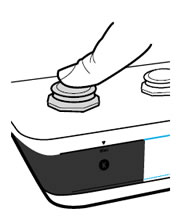
Все чернильницы должны плотно зафиксироваться на месте.
-
Повторите предыдущие действия, чтобы заполнить все другие емкости для чернил с низким уровнем чернил или пустые емкости.
Внимание!Бутылки с оставшимися чернилами следует хранить в прохладном и сухом месте для дальнейшего использования.
-
Все емкости для чернил должны плотно зафиксироваться на месте.
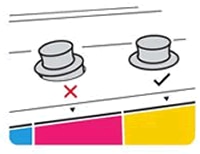
-
Закройте крышку емкости для чернил.

Шаг 4. Убедитесь, что вы используете подходящую для задания печати бумагу
Следуйте приведенным далее указаниям, чтобы проверить, соответствует ли тип бумаги выполняемому заданию печати. Если бумага не соответствует типу задания печати, загрузите в устройство бумагу соответствующего типа.
-
Загрузите бумагу во входной лоток стороной для печати вниз. Многие виды бумаги имеют сторону для печати и сторону, не предназначенную для печати, например: фотобумага и конверты. Обычно для печати предназначена более гладкая сторона, а на обратную сторону иногда наносится логотип изготовителя.
-
Не используйте смятую или деформированную бумагу. Используйте только чистую бумагу без складок.
-
Используйте надлежащий тип бумаги для печати задания.
-
Для повседневной печати текстовых документов подойдет обычная бумага, изготовленная с применением технологии ColorLok. Бумага, изготовленная с применением технологии ColorLok, соответствует требованиям отраслевых стандартов и отлично подходит для использования в устройствах HP для струйной печати.
-
Для обеспечения наилучших результатов при печати контрастных изображений или фотографий используйте фотобумагу HP с улучшенными характеристиками.
-
Некоторые виды бумаги в отличие от остальных могут плохо впитывать чернила. Если чернила на отпечатках легко смазываются, убедитесь в том, что используется бумага рекомендованного типа.
-
-
Храните фотобумагу в оригинальной упаковке внутри герметичного пластикового пакета. Храните бумагу на ровной поверхности в сухом прохладном месте. Загружайте 10-20 листов фотобумаги в устройство только по готовности начать печать. По окончании печати неиспользованную бумагу следует убирать обратно в упаковку.
-
Попробуйте использовать бумагу другого типа. Это позволит определить, связана ли возникшая проблема с типом бумаги.
После проверки бумаги повторите попытку печати. Если качество печати остается неприемлемым, перейдите к следующему шагу.
Шаг 5. Проверьте параметры печати
Проверьте, соответствуют ли параметры печати заданию на печать.
Примечание.
Настройки печати зависят от операционной системы и программного приложения.
Настройки печати (Windows)
Проверьте параметры печати для выполняемого задания на печать в Windows.
-
В приложении, из которого выполняется печать, выберите меню Файл, а затем пункт Печать.
Откроется окно «Печать».
-
Откройте диалоговое окно Свойства.
В различных приложениях эта кнопка может называться Свойства, Параметры, Настройка принтера, Принтер или Установки.
-
В зависимости от задания печати может понадобится изменить следующие настройки:
-
Тип бумаги: Если вы печатаете на фотобумаге, выберите тип фотобумаги, которую вы будете использовать для печати.
-
Качество печати: Если качество печати неудовлетворительное, увеличьте значения параметров качества печати. Для более быстрой печати следует снизить качество печати. Как правило, в число этих параметров входят режимы Наилучшее качество, Обычное качество и Черновик.
-
Формат бумаги: Если вы печатаете на бумаге, размер которой отличается от обычного, выберите нужный размер бумаги.
-
Черно-белая: Если вы хотите печать только в черно-белом режиме, выберите параметр «Оттенки серого».
-
-
После выбора параметров печати нажмите кнопку OK, чтобы применить эти параметры, затем нажмите Печать.
Настройки печати (Mac)
Проверьте параметры печати для выполняемого задания на печать в macOS или OS X.
-
Откройте документ, выберите меню Файл, а затем выберите пункт Печать.
Откроется окно «Печать».
-
Выберите меню Тип бумаги/качество или Носитель/качество.
-
В зависимости от задания печати может понадобится изменить следующие настройки:
-
Тип бумаги: Если один из вариантов точно соответствует используемому типу бумаги, выберите его.
-
Качество: Если качество печати неудовлетворительное, увеличьте значения параметров качества печати. Для более быстрой печати следует снизить качество печати.
Чтобы сохранить параметры и использовать их для заданий печати в дальнейшем, выберите Сохранить в меню Предварительные установки, а затем присвойте имя новому шаблону.
-
Попробуйте повторить задание печати. Если качество печати остается неприемлемым, перейдите к следующему шагу.
Шаг 6. Проверьте наличие следов размытых чернил на задней стороне распечаток
Если на обратной стороне распечаток видны следы смазанных чернил, можно воспользоваться автоматизированным инструментом для устранения неисправности.
-
Загрузите обычную белую бумагу во входной лоток.
-
Нажав и удерживая кнопку питания
 , трижды нажмите кнопку Отмена
, трижды нажмите кнопку Отмена , восемь раз нажмите кнопку Возобновить печать
, восемь раз нажмите кнопку Возобновить печать , затем отпустите кнопку питания
, затем отпустите кнопку питания .
.Принтер медленно подает один лист.
-
Дождитесь полного вывода страницы из принтера.
-
Осмотрите выданную страницу. С обеих сторон не должно быть пятен чернил.
-
При наличии размазанных чернил на тестовой странице подождите 30 минут, затем повторите эти действия.
Попробуйте повторить задание печати. Если качество печати остается неприемлемым, перейдите к следующему шагу.
Шаг 7. Напечатайте страницу диагностики качества печати
Чтобы решить большинство проблем качества печати, распечатайте страницу диагностики качества печати, затем оцените результат.
Внимание!Во избежание высыхания печатающих головок всегда выключайте принтер с помощью кнопки питания и дожидайтесь, пока не погаснет индикатор питания, прежде чем отсоединять шнур питания.
-
Нажмите и удерживайте кнопку Отмена
 3 секунды, затем нажмите кнопку питания
3 секунды, затем нажмите кнопку питания один раз.
один раз.Будет напечатана страница отчета диагностики качества печати.
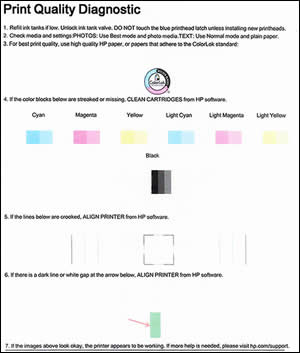
-
Осмотрите голубой (Cyan), пурпурный (Magenta), желтый (Yellow) и черный (Black) блоки на предмет отсутствия цветов, блеклых участков и белых полос.
-
Если все цветные блоки напечатаны, не содержат белых полос и не являются блеклыми, принтер исправен. Проверьте наличие проблем с разрешением изображения, ошибок приложения или других проблем, которые могут влиять на качество печати.
-
Если в каком-либо из цветных блоков присутствуют белые полосы, блоки имеют блеклые цвета или отсутствуют, перейдите к следующему шагу.
-
Шаг 8. Используйте программное обеспечение HP для очистки печатающих головок
Компания HP предоставляет автоматизированную утилиту для очистки печатающих головок, с помощью которой можно прочистить сопла печатающей головки.
Внимание!Очистку печатающей головки следует производить только при необходимости. Излишняя очистка сокращает срок службы печатающей головки, а чернила расходуются без необходимости.
Очистка печатающих головок (Windows)
Выполните очистку печатающих головок с помощью программы HP, затем оцените результаты.
-
В строке поиска Windows введите HP, а затем выберите имя принтера в списке результатов.
Откроется HP Printer Assistant.
-
В окне HP Printer Assistant щелкните Обслуживание принтера.
-
Откройте вкладку Службы устройства и щелкните Очистка картриджей (
 ).
).Будет напечатана страница отчета диагностики качества печати.
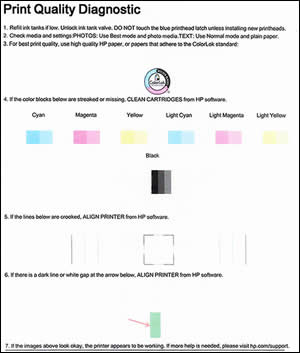
-
Изучите страницу диагностики качества печати.
-
При удовлетворительном качестве печати щелкните Готово. На этом устранение неполадок можно завершить.
-
Если качество печати осталось неприемлемым, щелкните Очистка второго уровня по запросу для выполнения следующего уровня очистки.
Примечание.
Если печатающие головки сильно засорены, может потребоваться еще один цикл очистки. В этом случае подождите 30 минут перед повторным выполнением обоих уровней очистки.
-
Очистка печатающих головок (Mac)
Выполните очистку печатающих головок с помощью программы HP для macOS и OS X, затем оцените результаты.
-
Выполните поиск в компьютере Mac по фразе Печать и в списке результатов выберите Принтеры и сканеры.
-
Щелкните имя вашего принтера, затем нажмите кнопку Открыть очередь печати.
-
Щелкните Настройка принтера или Параметры, откройте вкладку Утилита, затем кнопку Открыть утилиту принтера.
-
Нажмите кнопку Очистка головок.
-
После завершения цикла очистки нажмите Печать.
Будет напечатана страница отчета диагностики качества печати.
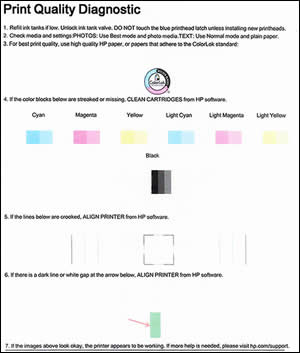
-
Изучите страницу диагностики качества печати.
-
При удовлетворительном качестве печати щелкните Готово. На этом устранение неполадок можно завершить.
-
Если качество печати осталось неприемлемым, щелкните Очистка второго уровня по запросу для выполнения следующего уровня очистки.
Примечание.
Если печатающие головки сильно засорены, может потребоваться еще один цикл очистки. В этом случае подождите 30 минут перед повторным выполнением обоих уровней очистки.
-
Если качество печати остается неприемлемым, перейдите к следующему шагу.
Шаг 9. Выравнивание печатающих головок с помощью ПО HP
Для выравнивания печатающих головок воспользуйтесь ПО принтера HP.
Выравнивание печатающих головок (Windows)
Выравнивание принтера с помощью программного обеспечения HP.
-
В строке поиска Windows введите HP, а затем выберите имя принтера в списке результатов.
Откроется HP Printer Assistant.
-
В окне HP Printer Assistant щелкните Обслуживание принтера.
-
Откройте вкладку Службы устройства и выберите Выравнивание картриджей
 .
.Принтер печатает страницу выравнивания, и открывается окно выравнивания.

-
Выполните инструкции на экране, чтобы завершить выравнивание, затем нажмите Готово.
-
Утилизируйте или выбросьте страницу выравнивания.
Попробуйте повторить задание печати. Если качество печати остается неприемлемым, перейдите к следующему шагу.
Выравнивание печатающих головок (Mac)
Выполните выравнивание принтера в macOS или OS X.
-
Выполните поиск в компьютере Mac по фразе Печать и в списке результатов выберите Принтеры и сканеры.
-
Щелкните имя вашего принтера, затем нажмите кнопку Открыть очередь печати.
-
Щелкните Настройка принтера или Параметры, откройте вкладку Утилита, затем кнопку Открыть утилиту принтера.
-
Щелкните Выравнивание.
Принтер печатает страницу выравнивания, и открывается окно выравнивания.

-
Выполните инструкции на экране, чтобы завершить выравнивание, затем нажмите Готово.
-
Утилизируйте или выбросьте страницу выравнивания.
Попробуйте повторить задание печати. Если качество печати остается неприемлемым, перейдите к следующему шагу.
Шаг 10. Замена печатающих головок
Если вы выполнили все действия, приведенные в этом документе, но качество отпечатков все еще низкое, возможно необходимо заменить дефектную печатающую головку.
Шаг 11. Отдайте принтер в сервисный центр
Проведите сервисное обслуживание или замените устройство HP, если выполнение всех вышеуказанных действий не помогло устранить проблему.
Перейдите на веб-страницу Обращение в службу поддержки клиентов HP, чтобы запланировать ремонт или замену устройства. Если вы находитесь в стране Азиатско-Тихоокеанского региона, вы будете направлены в местный сервисный центр в вашей стране/регионе.
Для проверки состояния гарантии перейдите на веб-страницу Проверка гарантии на устройства HP. За ремонт устройств после окончания гарантийного срока может взиматься оплата.
Правила форума
Картинки и фотографии (если они нужны в сообщении) надо загружать только как вложения к своему сообщению (через кнопку Добавить файлы). Тогда картинки будут автоматически отображаться в сообщении.
-
Antimod
- Сообщения: 16
- Стаж: 1 год 6 месяцев
- Контактная информация:
HP Tank 319 Ошибка кардриджа
Сообщение
Antimod » 25 янв 2023, 21:20
Загорелась ошибка 0 и ! и точка над цветным кардриджем. Вставили новый цветной и снова та же ошибка. Был у кого-нибудь такой парадокс?
-
azelus
- Сообщения: 95
- Стаж: 1 год 6 месяцев
- Благодарил (а): 6 раз
- Поблагодарили: 12 раз
-
Репутация:
HP Tank 319 Ошибка кардриджа
Сообщение
azelus » 26 янв 2023, 02:12
Значит электроника на каретке померла. Попробуйте с каждой цветной головкой распечатать тест, нажав кнопку отмены при зажатой кнопке питания. Если ID и IDH старой и новой головок будет по нулям (или по большей части заполнен нулями), то это оно.
-
Antimod
- Сообщения: 16
- Стаж: 1 год 6 месяцев
- Контактная информация:
HP Tank 319 Ошибка кардриджа
Сообщение
Antimod » 28 янв 2023, 21:51
azelus писал(а): ↑26 янв 2023, 02:12
Значит электроника на каретке померла. Попробуйте с каждой цветной головкой распечатать тест, нажав кнопку отмены при зажатой кнопке питания. Если ID и IDH старой и новой головок будет по нулям (или по большей части заполнен нулями), то это оно.
Принтер распечатал линии но цифр там нет
- Вложения
-
- photo_20.jpg (46.52 КБ) 447 просмотров
-
Antimod
- Сообщения: 16
- Стаж: 1 год 6 месяцев
- Контактная информация:
HP Tank 319 Ошибка кардриджа
Сообщение
Antimod » 09 фев 2023, 21:59
azelus писал(а): ↑29 янв 2023, 17:34
Пробуйте менять электронику каретки
Вобщем проблема походу дело в шлейфе там где он припаян к плате каретки. Пины между собой звонятся.
-
- 2 Ответы
- 830 Просмотры
-
Последнее сообщение

18 фев 2022, 09:38
-
- 7 Ответы
- 1385 Просмотры
-
Последнее сообщение

18 апр 2022, 09:53
-
- 7 Ответы
- 314 Просмотры
-
Последнее сообщение

07 ноя 2022, 19:14
-
- 12 Ответы
- 1261 Просмотры
-
Последнее сообщение

09 фев 2022, 10:10
-
- 13 Ответы
- 929 Просмотры
-
Последнее сообщение

14 дек 2021, 20:49
Коды ошибок струйных принтеров HP Ink Tank и Smart Tank
Данную страницу мы посветим ошибкам, которые отображаются на передней панели. Рассмотрим по отдельности ошибки Ink Tank и Smart Tank.
Данное описание относится к принтерам моделей HP Ink Tank 310 | 311 | 315 | 316 | 318 | 319 | 410 | 411 | 412 | 415 | 416 | 418 | 419.

От того, какие индикаторы мигают и что отображается на самой панели, можно определить причину неисправности. Ниже рассмотрим только варианты буквенного и цифрового значения. Остальные индикаторы и так понятны любому пользователю. К примеру, если мигает индикатор беспроводной связи, значит принтер пытается установить соединение с Вашим маршрутизатором. Если мигает индикатор над одной из головок, то соответственно требуется обслуживание или замена данной головки. Поэтому приведем только таблицу самих ошибок на передней панели.
|
Ошибка |
Описание ошибки |
|
A |
Принтер ожидает загрузки страницы выравнивания. После распечатки тестовой страницы, следует разместить данный лист на стекло сканера и нажать кнопку цветного сканирования |
|
P |
После установки печатающих головок произошел сбой прокачки чернил. Нажмите кнопку возобновления печати |
|
E1 |
Загруженная бумага в принтере не соответствует формату, указанному в драйвере печати |
|
E2 |
Загруженная бумага в принтере не соответствует по длине, указанному в драйвере печати |
|
E3 |
Застряла каретка. Проверьте путь движения узла каретки |
|
E4 |
Замятие бумаги. откройте крышку принтера и извлеките бумагу. Перезапустите принтер |
|
E5 |
Ошибка узла сканирования. Перезапустите принтер. |
|
E6 |
Общая ошибка принтера. Перезапустите принтер. При повторном возникновении проведите сброс устройства до заводских настроек |
|
E7 |
Ошибка заправки системы. Проверьте наличие чернил в ёмкостях. |
|
E9 |
Требуется обслуживание системы подачи чернил. Следуйте инструкциям на странице обслуживания, распечатанный принтером |
Ошибки принтеров HP Smart tank
Данное описание относится к принтерам моделей HP Smart Tank 500 | 508 | 511 | 514 | 515 | 516 | 517 | 518 | 519 | 551 | 555 | 559

Так же, как и с принтерами Ink Tank рассмотрим только сами ошибки, так как мигающие индикаторы и так говорят сами за себя.
|
Ошибка |
Описание ошибки |
|
A |
Ошибка выравнивания печатающей головки. Повторите попытку, нажав кнопку возобновления печати, после чего следуйте инструкциям по странице |
|
P |
После установки печатающих головок произошел сбой прокачки чернил. Нажмите кнопку возобновления печати |
|
E1 E2 |
Загруженная бумага в принтере не соответствует формату, указанному в драйвере печати. Загрузите соответствующего размера бумагу |
|
E3 |
Застряла каретка. Проверьте путь движения узла каретки |
|
E4 |
Замятие бумаги. откройте крышку принтера и извлеките бумагу. Перезапустите принтер |
|
E5 |
Ошибка узла сканирования. Перезапустите принтер. |
|
E6 |
Общая ошибка принтера. Перезапустите принтер. При повторном возникновении проведите сброс устройства до заводских настроек |
|
E7 |
Один или несколько резервуаров пусты. Заправьте резервуары с мигающим индикатором |
Гарантия на ремонт струйных принтеров HP
Гарантийный срок обслуживания зависит от использования техники и характера повреждений. В зависимости от работы и запасных частей мы даём гарантию от 1 до 3 месяцев.
-
Производите ли вы ремонт на выезде?
Нет, ремонт струйной техники мы проводим только в нашем сервисном центре.
|
Обращайтесь в наш сервисный центр, будем рады Вам помочь! |
|
Ответим на интересующие Вас вопросы ( в чатах моментальные ответы / Будние дни). |
|
Дадим профессиональную консультацию. |
|
Примем меры по устранению неполадок! |
|
Связаться с нами можно по телефонам: |
Остались вопросы? Закажите звонок
Дата статьи 26.05.2021. Пишите любые замечания и рекомендации для улушения сайта и компании. Будем признательны за работу. При регистрации на сайте Вы получаете 10% скидку на все виды работ и покупку деталей для плоттеров серии HP DesignJet
